windows11实时保护怎么关闭 windows11实时保护如何永久关闭
更新时间:2023-05-01 09:49:00作者:run
通常在启动windows11电脑进入桌面之后,微软系统自带的实时保护功能也会启动保护电脑运行的安全,可是一些用户在给windows11系统安装了其它杀毒软件之后,就需要将实时保护功能关闭,那么windows11实时保护怎么关闭呢?下面小编就来教大家windows11实时保护永久关闭设置方法。
推荐下载:windows11镜像下载
具体方法:
1、首先,打开Defender的主页,点击左侧的“病毒和威胁防护”。
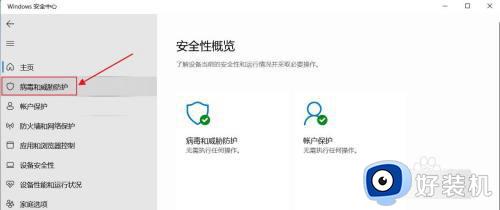
2、然后,在右侧找到“管理设置”并点击。
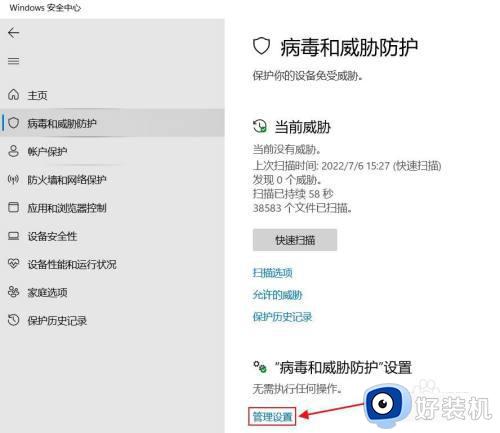
3、此时,就可以看到“实时保护”功能是已经开启的状态,点击关闭即可。
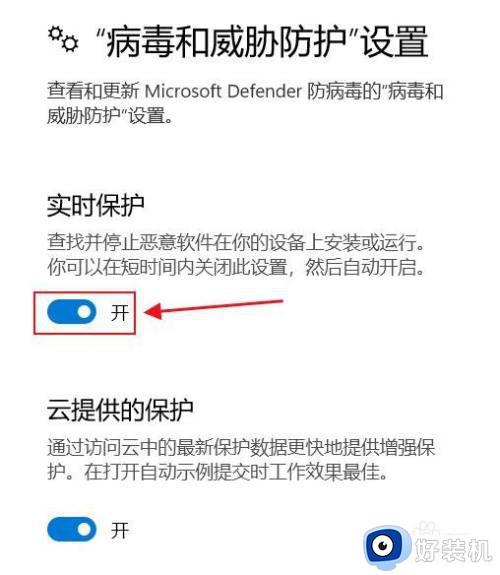
上述就是小编教大家的windows11实时保护永久关闭设置方法了,有需要的用户就可以根据小编的步骤进行操作了,希望能够对大家有所帮助。
windows11实时保护怎么关闭 windows11实时保护如何永久关闭相关教程
- windows11怎么彻底关闭实时保护 如何永久关闭windows11实时保护
- 如何关闭win11实时保护 win11实时保护怎么永久关闭
- win11实时保护关了自己就开了怎么办 win11实时保护关不掉怎么解决
- win11屏幕保护怎么关闭 windows11怎么取消屏保
- win11怎么彻底关闭实时保护 win11安全中心关闭实时保护的步骤
- win11如何关闭windows安全中心 windows11安全中心服务怎么关闭
- windows11关闭安全防护的方法 win11怎么关闭安全防护
- 彻底关闭win11安全中心的步骤 怎么把windows11安全中心关掉
- windows11护眼模式怎么关闭 电脑护眼模式怎么取消win11
- windows11怎么永久关闭自动更新 windows11如何关闭自动更新服务
- win11家庭版右键怎么直接打开所有选项的方法 win11家庭版右键如何显示所有选项
- win11家庭版右键没有bitlocker怎么办 win11家庭版找不到bitlocker如何处理
- win11家庭版任务栏怎么透明 win11家庭版任务栏设置成透明的步骤
- win11家庭版无法访问u盘怎么回事 win11家庭版u盘拒绝访问怎么解决
- win11自动输入密码登录设置方法 win11怎样设置开机自动输入密登陆
- win11界面乱跳怎么办 win11界面跳屏如何处理
win11教程推荐
- 1 win11安装ie浏览器的方法 win11如何安装IE浏览器
- 2 win11截图怎么操作 win11截图的几种方法
- 3 win11桌面字体颜色怎么改 win11如何更换字体颜色
- 4 电脑怎么取消更新win11系统 电脑如何取消更新系统win11
- 5 win10鼠标光标不见了怎么找回 win10鼠标光标不见了的解决方法
- 6 win11找不到用户组怎么办 win11电脑里找不到用户和组处理方法
- 7 更新win11系统后进不了桌面怎么办 win11更新后进不去系统处理方法
- 8 win11桌面刷新不流畅解决方法 win11桌面刷新很卡怎么办
- 9 win11更改为管理员账户的步骤 win11怎么切换为管理员
- 10 win11桌面卡顿掉帧怎么办 win11桌面卡住不动解决方法
